Photoshop制作教程:制作一張木質(zhì)的小桌子
2022-12-26 08:11:56
來源/作者: /
己有:125人學(xué)習(xí)過
4、新建一個圖層,按Ctrl + Alt + Shift + E蓋印圖層,選擇圓角矩形工具,半徑設(shè)置為15,拉出圖4所示的形狀。
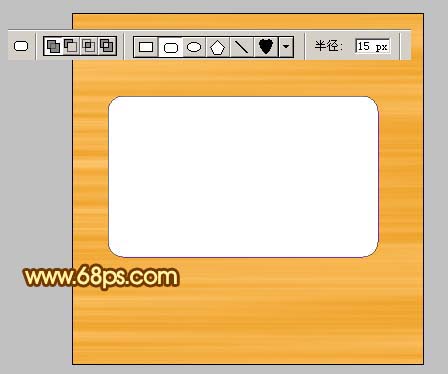
<圖4>
5、調(diào)出圓角矩形的選區(qū),回到蓋印圖層按Ctrl + C復(fù)制,新建一個圖層命名為“底紋”,然后按Ctrl + V粘貼,然后在底紋圖層下面新建一個圖層填充白色,效果如圖5。

<圖5>
6、把“底紋”圖層復(fù)制一層,按Ctrl + T變形,按右鍵選擇透視,然后稍微把頂部拉窄一點如圖7,把“底紋”圖層隱藏,效果如圖8。
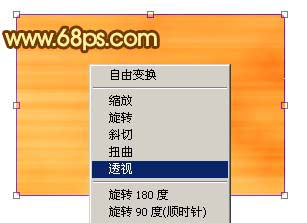
<圖6>

<圖7>

<圖8>
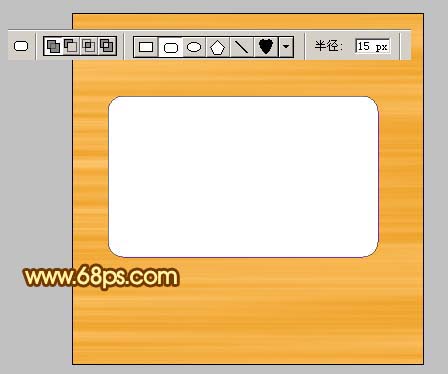
<圖4>
5、調(diào)出圓角矩形的選區(qū),回到蓋印圖層按Ctrl + C復(fù)制,新建一個圖層命名為“底紋”,然后按Ctrl + V粘貼,然后在底紋圖層下面新建一個圖層填充白色,效果如圖5。

<圖5>
6、把“底紋”圖層復(fù)制一層,按Ctrl + T變形,按右鍵選擇透視,然后稍微把頂部拉窄一點如圖7,把“底紋”圖層隱藏,效果如圖8。
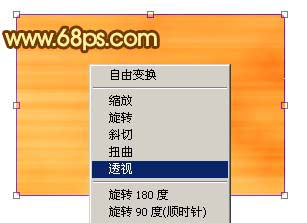
<圖6>

<圖7>

<圖8>
標(biāo)簽(TAG) 制作實例 Photoshop制作教程 制作一張木質(zhì) ps小桌子
下一篇:七夕海報,PS制作浪漫七夕海報




























